輕鬆在 Excel 中按姓氏/月份/頻率/文字長度排序數據
Kutools for Excel
為 Excel 增添 300 多種
強大功能
Excel 的排序功能可以幫助我們輕鬆快速地以升序或降序排列數據。但大多數時候,我們需要根據其他更特定的條件來排序數據,而 Excel 的排序功能無法直接實現這一點。在這種情況下,Kutools for Excel 的高級排序功能可以在 Excel 中解決以下操作:
點擊 Kutools Plus >> 排序 >> 高級排序。請參閱截圖:

在 Excel 中按姓氏排序數據
在 Excel 中對全名進行排序非常容易,但如果需要僅按姓氏對姓名列表進行排序,您可以按照以下步驟操作:
1. 選擇要排序的數據區域。
2. 然後通過點擊 Kutools Plus > 排序 > 高級排序應用此高級排序功能。
3. 在高級排序對話框中,執行以下選項:
- (1.) 如果您的數據包含標題,請勾選 數據包含標題;
- (2.) 然後點擊 列 下拉列表選擇您要排序的列。從 排序依據 下拉列表中選擇 姓,最後指定您的排序順序。

4. 然後點擊 確定,數據已按姓氏排序。請參閱截圖:
 |  |
在 Excel 中按文字長度排序數據
如果您有一系列需要按其長度排序的文字字符串,請按照以下步驟操作:
1. 選取要排序的數據範圍。
2. 點擊 Kutools Plus > 排序 > 高級排序 進入 高級排序對話框。在對話框中,選擇您想排序的列於 列 下拉列表中,然後從 排序依據 下拉列表中選擇 文字長度,然後根據需要選擇排序順序。(注意:如果您的選擇中有標題,請勾選 數據包含標題 選項)
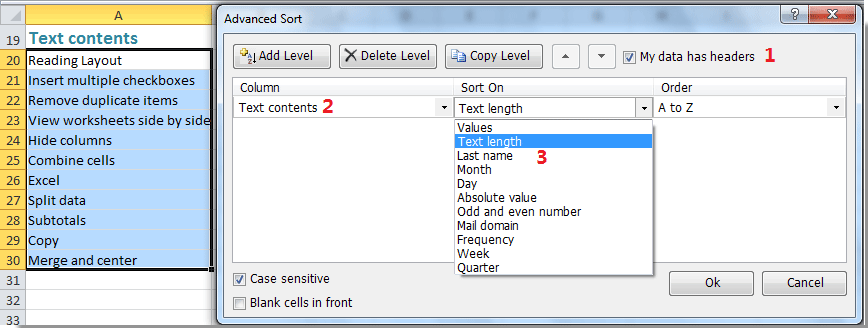
3. 完成上述設置後,點擊 確定,數據已按字符長度排序,如下方截圖所示:
 |  |
在 Excel 中按日/周/月/季度/月或日排序數據
通常,在 Excel 中,當我們對日期值進行排序時,它們會按年份排序。但有時,我們希望僅按日排序日期,忽略年份和月份,或者按月份或星期幾、月、季度排序日期。這個高級排序 功能也可以為您提供幫助。
1. 選擇要排序的範圍。
2. 點擊 Kutools Plus > 排序 > 高級排序 應用高級排序功能。
3. 在高級排序對話框中,選擇您想排序的列於列下拉列表中,然後從排序依據部分選擇您需要排序的日、月、周或季度,然後選擇您想要的排序順序。(注意:如果您的選擇中有標題,請勾選數據包含標題選項)請參閱截圖:
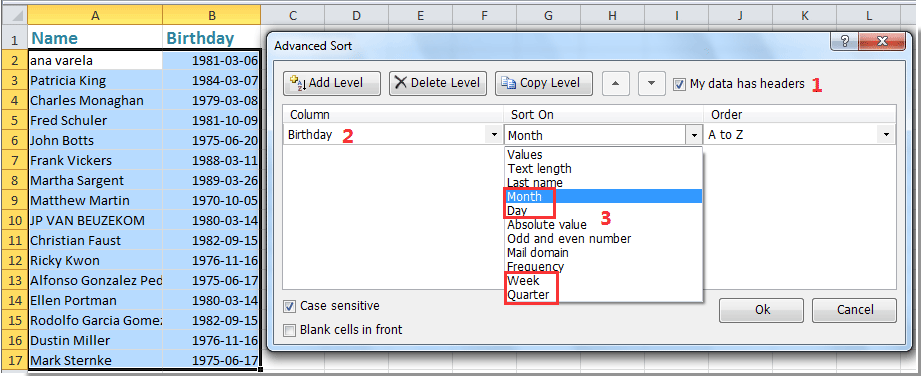
4. 然後點擊 確定 進行排序,所選數據已按日期的月份或日排序。
 |  |
在 Excel 中按絕對值排序數據
例如,正數和負數都填充在您的工作表列表中。當您應用 Excel 中的 排序功能時,這些數字將按升序或降序排列。但是,如果您需要按絕對值排序這些數字,排序功能將無法直接實現。這裡,您可以使用此高級排序功能。
1. 選擇要排序的數據範圍。
2. 然後通過點擊 Kutools Plus > 排序 > 高級排序 進入高級排序對話框。
3. 在高級排序對話框中,選擇您想排序的列於列下拉列表中,然後從排序依據下拉列表中選擇絕對值,然後指定您想要的排序順序。(注意:如果您的選擇中有標題,請勾選數據包含標題選項)請參閱截圖:
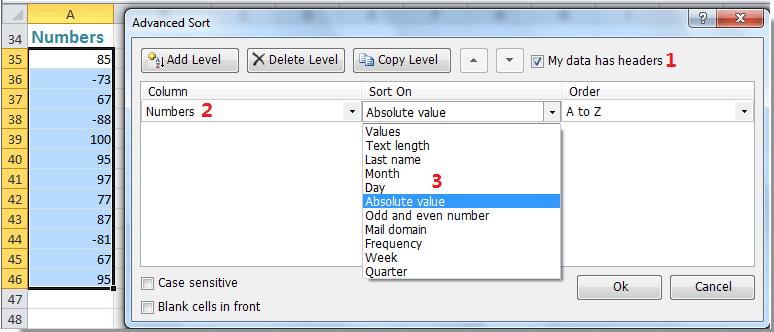
4. 然後點擊 確定,所有數字已按絕對值排序,如下方截圖所示:
 |  |
在 Excel 中按奇偶數排序數據
假設您有一系列數字,其中包含奇數值和偶數值,現在您想將所有奇數一起排序,然後是偶數。使用此高級排序功能,您可以快速便捷地解決這個問題。
1. 選擇要排序的數據範圍。
2. 點擊 Kutools Plus > 排序 > 高級排序 進入 高級排序 對話框。
3. 在對話框中,指定您想排序的列於 列 下拉列表中,然後從 排序依據 部分選擇 奇偶數,然後選擇您想要的排序順序。(注意:如果您的選擇中有標題,請勾選 數據包含標題 選項)請參閱截圖:

4. 然後點擊 確定,所有偶數已被放在一起,然後是奇數。請參閱截圖:
 |  |
注意:如果您想先排序奇數,然後是偶數,請從 順序 下拉列表中選擇 降序。
在 Excel 中按郵箱域名排序數據
您是否嘗試過在 Excel 中按郵箱域名排序數據?使用我們的高級排序工具,您可以完成這個有趣的任務,如下所示:
1. 選取要排序的數據範圍。
2. 點擊 Kutools Plus > 排序 > 高級排序應用此高級排序功能。
3. 在 高級排序對話框中,指定您想排序的列於 列下拉列表中,然後從排序依據下拉列表中選擇郵箱域名,然後選擇您想要的排序順序。(注意:如果您的選擇中有標題,請勾選數據包含標題選項)請參閱截圖:

4. 然後點擊 確定,所有電子郵件地址已按域名排序。請參閱截圖:
 |  |
在 Excel 中按頻率或出現次數排序數據
使用此高級排序功能,您還可以按值出現的次數排序數據,請按照以下步驟操作:
1. 選擇要排序的數據範圍。
2. 然後點擊 Kutools Plus > 排序 > 高級排序 進入高級排序對話框。
3. 在對話框中,指定您想排序的列於 列 下拉列表中,然後從 排序依據 下拉列表中選擇 出現頻率,然後選擇您想要的排序順序。(注意:如果您的選擇中有標題,請勾選 數據包含標題 選項)請參閱截圖:
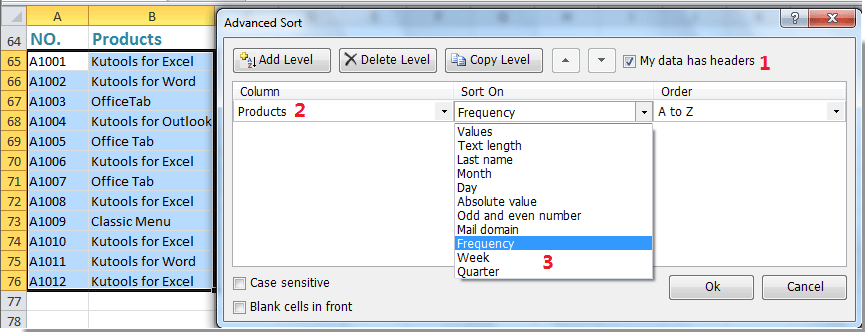
4. 然後點擊 確定,數據已按每個項目出現的頻率從多到少或從少到多排序。請參閱截圖:
 |  |
注意:
1. 如果您想區分大小寫狀態下排序數據,請在高級排序對話框中勾選區分大小寫複選框。
2. 如果您選擇的列表中有空白單元格,並且希望在排序後將所有這些空白單元格放在列表前面,請勾選 空白儲存格在前面 複選框。
演示:輕鬆在 Excel 中按姓氏/月份/頻率/文字長度排序數據
推薦的生產力工具
Office Tab:在 Microsoft Office 中使用便捷的標籤,就像 Chrome、Firefox 和新的 Edge 瀏覽器一樣。透過標籤輕鬆切換文件 — 不再有凌亂的視窗。了解更多...
Kutools for Outlook:Kutools for Outlook 提供 100 多種強大的功能,適用於 Microsoft Outlook 2010–2024(及更高版本)以及 Microsoft 365,幫助您簡化電子郵件管理並提高生產力。了解更多...
Kutools for Excel
Kutools for Excel 提供 300 多種進階功能,協助您在 Excel 2010 – 2024 和 Microsoft 365 中簡化工作流程。上述功能只是眾多省時工具中的一個。

